Wil je downloaden van websites zoals Deezer, Spotify en Soundcloud? Hier vindt u 4 methoden om u te helpen. Als u het formaat van gedownloade audiobestanden moet wijzigen, probeer dan MiniTool MovieMaker, ontwikkeld door MiniTool.
Er zijn veel audio-downloaders op de markt, maar slechts enkele ondersteunen het extraheren van audio van meerdere muziekwebsites. In dit geval biedt dit bericht je 4 veelgebruikte manieren om audio van websites te downloaden.
Methode 1. Download audio van website met browserextensie
Spotify™ &Deezer™ Music Downloader is een alles-in-één audio-downloader die de meeste sites voor het delen van muziek ondersteunt. Met slechts één klik kunnen de audiobestanden in een mum van tijd van websites worden gedownload.
Voer de volgende stappen uit om te leren hoe u audio van websites kunt downloaden.
Stap 1. Open de Chrome-browser en ga naar de Chrome Web Store.
Stap 2. Typ "music downloader" in het zoekvak aan de linkerkant en de eerste chrome-extensie in de resultatenlijst is Spotify™ &Deezer™ Music Downloader.
Stap 3. Klik op de knop Toevoegen aan Chrome om deze extensie te installeren.
Stap 4. Ga naar de website en zoek de audio die je wilt opslaan.
Stap 5. Vervolgens ziet u de Download knop wordt weergegeven naast het audiobestand.
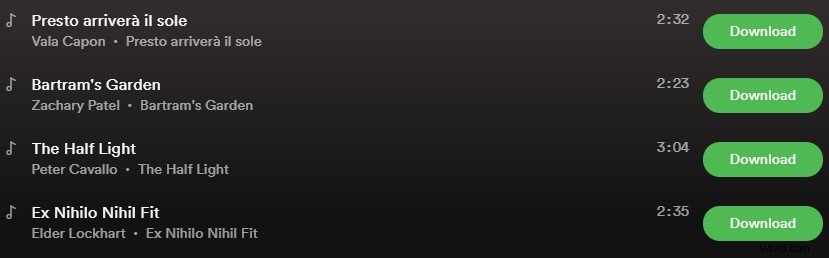
Stap 6. Tik op Download om audiobestanden van websites te downloaden en de gedownloade audio wordt opgeslagen in de Downloads map
Als u een Firefox-gebruiker bent, kunt u de uitstekende media-downloader - Skyload gebruiken om audio van websites te extraheren. Met deze tool kun je zowel muziek als video van websites rippen.
Aanbevolen artikel:Top 8 onmisbare Chrome-plug-ins om uw leven gemakkelijker te maken.
Methode 2. Audio downloaden van online website
De tweede methode is het gebruik van een online helper. Misschien heb je veel muziekdownloaders geprobeerd, maar sommige slagen er niet in om je favoriete audio van websites te rippen. Maak je geen zorgen, probeer SaveMP3! Het ondersteunt meer dan 1.000 online websites, waaronder Facebook, Instagram, YouTube, Vimeo, Soundcloud, MixCloud en meer.
Naast het downloaden van audio van de link, kan SaveMP3 ook worden gebruikt als een muziekzoekmachine waarmee u naar de gewenste muziek kunt zoeken op naam van het nummer of de artiest. Zie ook:Wie zingt dit nummer – Hier zijn de top 7 van liedjeszoekers.
Hier leest u hoe u audio van de link kunt downloaden.
Stap 1. Kopieer de URL van de audio die je wilt downloaden.
Stap 2. Ga naar de SaveMP3-website en klik op YouTube to MP3 Convertor .
Stap 3. Plak de audiolink in het zoekvak en druk op Nu converteren knop.
Stap 4. Tik na het ophalen van de downloadpagina op MP3 downloaden om de URL naar MP3 te converteren.
Opmerking: Dit bericht is alleen bedoeld voor persoonlijk redelijk gebruik. We pleiten niet voor actie op het gebied van auteursrechtschending.Methode 3. Download audio van website met ontwikkelaarstools
De derde methode is het gebruik van ontwikkelaarstools. Met hulpprogramma's voor ontwikkelaars kunt u ingesloten audio van de website downloaden. Hier is hoe:
Chrome:
Stap 1. Open de Chrome-browser en zoek de ingesloten audio die u wilt downloaden.
Stap 2. Druk op de F12 toets en ga naar Netwerk> Media .
Stap 3. Druk op de F5-toets om de webpagina te vernieuwen en de audio af te spelen.
Stap 4. Klik vervolgens met de rechtermuisknop op het bestand in de Media tabblad en selecteer Openen in nieuw tabblad .
Stap 5. Klik op de drie stippen en kies Downloaden om het audiobestand te krijgen.
Firefox:
Stap 1. Open Firefox, voer de doelwebsite in en zoek de audio.
Stap 2. Klik op de menuknop in de rechterbovenhoek en kies Webontwikkelaar> Hulpprogramma's voor webontwikkelaars .
Stap 3. Navigeer naar Netwerk> Media .
Stap 4. Vernieuw de webpagina door op F5 . te drukken toets en speel de audio af.
Stap 5. Klik met de rechtermuisknop op het bestand op het tabblad Media en kies Openen in nieuw tabblad .
Stap 6. Klik nogmaals op de menuknop en kies Pagina opslaan als , of druk op "Ctrl + S ” om het audiobestand op te slaan.
Methode 4. Audio van website downloaden met audiorecorder
Als de bovengenoemde manieren niet werken, moet u misschien overwegen een audiorecorder te gebruiken om de muziek op te nemen, wat wellicht de beste manier is om ingesloten audio van websites te downloaden.
Laten we nu eens kijken hoe we audio van websites kunnen downloaden met een audiorecorder.
Stap 1. Download en installeer Chrome Audio Capture.
Stap 2. Speel het audiobestand af en tik op Start Capture om te beginnen.
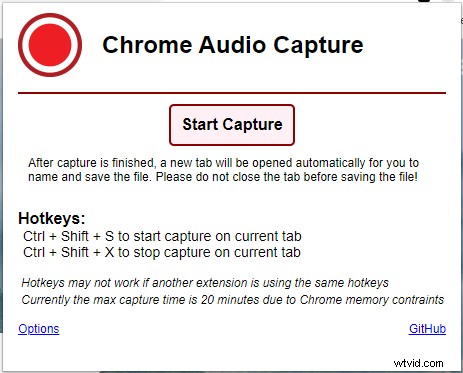
Stap 3. Tik daarna op Opname opslaan om ingesloten audio van de website te downloaden.
Als u streaming video's wilt opnemen, kunt u de gratis schermrecorder proberen - MiniTool Video Converter!
Conclusie
Dit bericht vertelt je hoe je op 4 manieren audio van websites kunt downloaden. Probeer nu deze manieren om je favoriete muziek van websites op te slaan!
